 |
 |
|
||
 |
||||
Teskt verbeteren
Wanneer u documenten scant, kunt u de tekst scherper maken en de scan nauwkeuriger maken met de functie Text Enhancement (Tekst verbeteren) van Epson Scan.
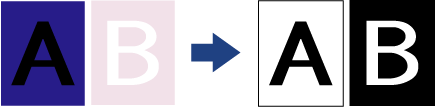
Volg de onderstaande instructies voor het verbeteren van tekst.
 Opmerking:
Opmerking:|
De instructies in dit gedeelte gelden voor het scannen naar een PDF-bestand, maar de functie Tekst verbeteren is beschikbaar voor alle bestandsindelingen. Tekst verbeteren werkt ook goed wanneer u gescande documenten in bewerkbare tekst wilt omzetten. Zie Gescande documenten omzetten in tekstgegevens voor meer informatie hierover.
|
 |
Plaats alleen de eerste pagina van het document in de invoerlade. Zie Documenten rechtstreeks plaatsen voor instructies.
|
 |
Start Epson Scan. Zie Scannen starten vanuit Epson Scan voor instructies.
|
 |
Maak de nodige instellingen voor Source Settings (Bestemming). Zie Documenten scannen voor meer informatie hierover.
|
 |
Schakel het selectievakje Text Enhancement (Tekst verbeteren) in.
|
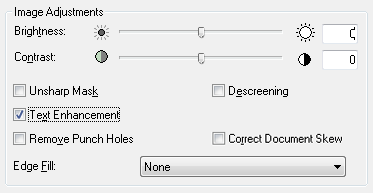
 |
Klik op Preview (Voorbeeldscan) om de scan(s) vooraf te bekijken. De scanner laadt de eerste pagina. Hiervan wordt een voorbeeld weergegeven in het venster Preview (Voorbeeldscan). Daarna wordt de eerste pagina weer uitgevoerd.
|
 |
Trek indien nodig in het venster Preview (Voorbeeldscan) een selectiekader rond het gedeelte dat u wilt scannen. Zie Een selectiekader maken in een voorbeeldafbeelding voor instructies.
|
 |
Wijzig indien nodig nog andere instellingen voor Image Adjustment (Afbeeldingsaanpassing). Zie Kleur- en andere beeldinstellingen aanpassen voor meer informatie hierover.
|
 |
Leg de eerste pagina opnieuw op de stapel en plaats nu alle pagina's van het document (max. 75 pagina’s) in de scanner met de bedrukte zijde naar beneden en de bovenrand naar de invoerlade gericht.
|
 |
Klik op Scan (Scannen). Het dialoogvenster File Save Settings (Instellingen voor Bewaar bestand) verschijnt.
|
 |
Maak de gewenste instelling onder File Save Settings (Instellingen voor Bewaar bestand). Zie Scannen met Epson Scan voor meer informatie hierover.
|
 |
Klik op OK. Epson Scan scant uw document.
|